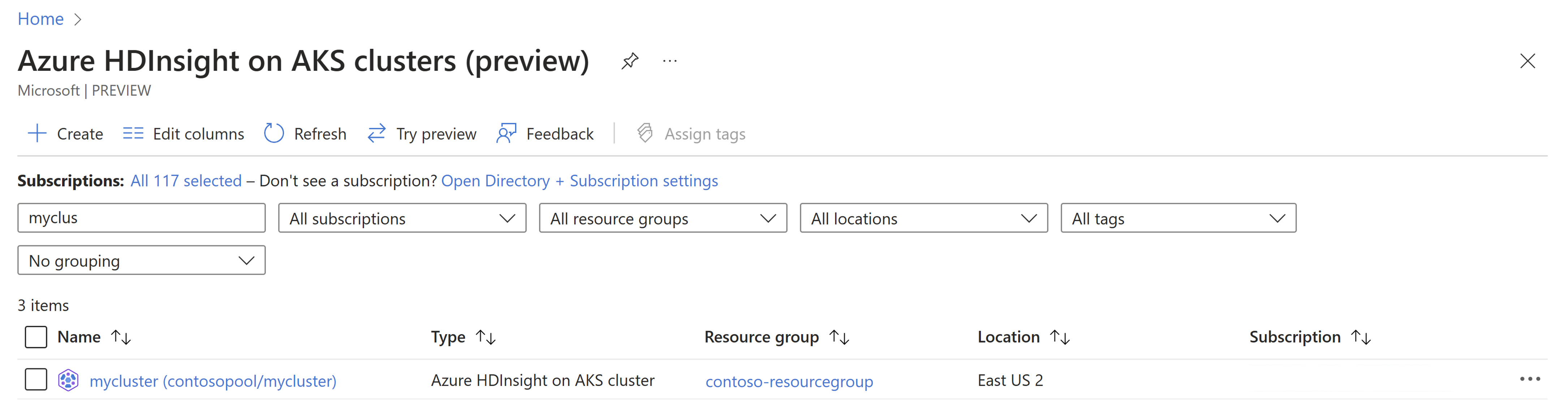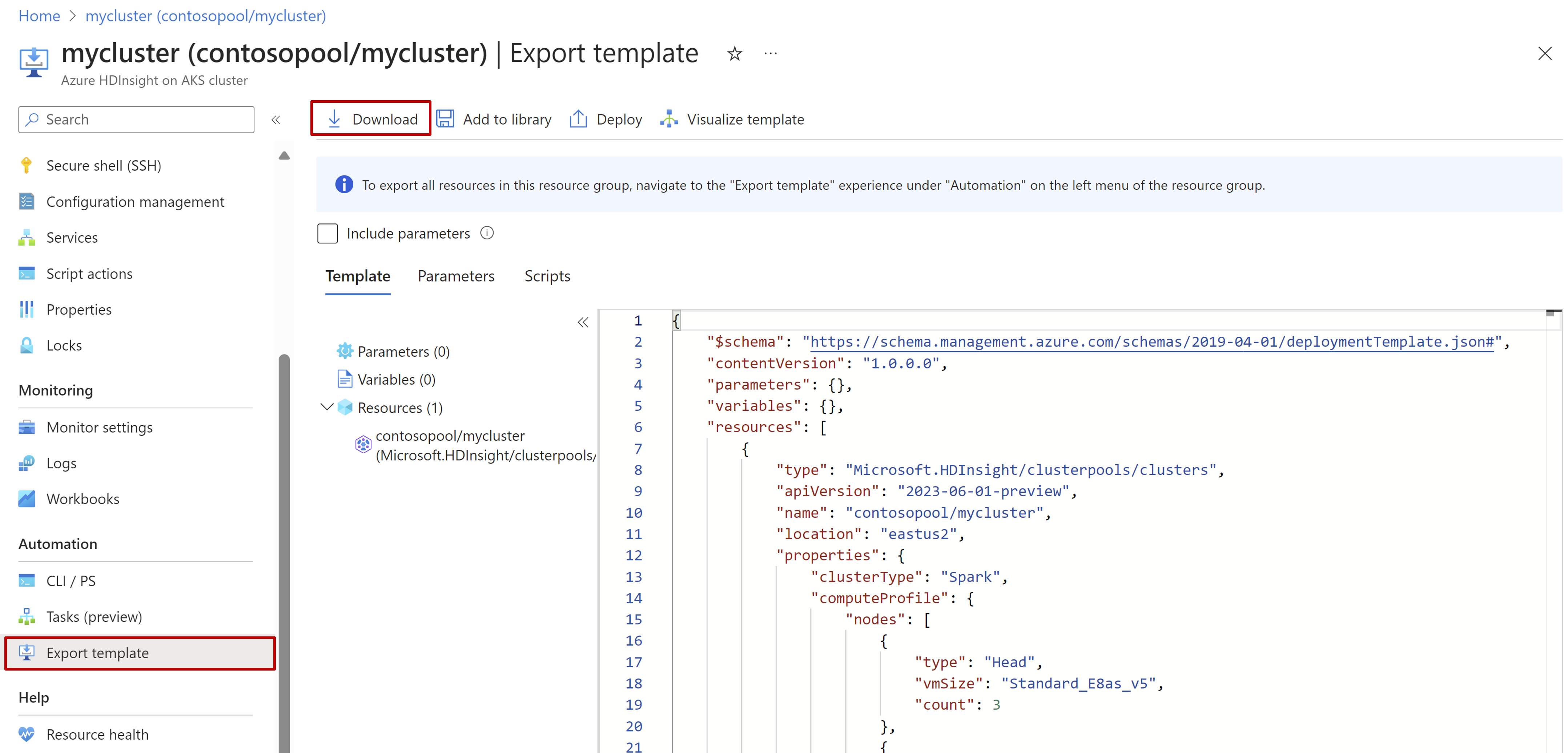ARM-sjabloon voor het exporteren van clusters - Azure Portal
Belangrijk
Azure HDInsight op AKS is op 31 januari 2025 buiten gebruik gesteld. Meer informatie in deze aankondiging.
U moet uw workloads migreren naar Microsoft Fabric- of een gelijkwaardig Azure-product om plotselinge beëindiging van uw workloads te voorkomen.
Belangrijk
Deze functie is momenteel beschikbaar als preview-versie. De aanvullende gebruiksvoorwaarden voor Microsoft Azure Previews meer juridische voorwaarden bevatten die van toepassing zijn op Azure-functies die bèta, in preview of anderszins nog niet in algemene beschikbaarheid zijn vrijgegeven. Voor meer informatie over deze specifieke preview, zie Azure HDInsight op AKS preview-informatie. Voor vragen of suggesties voor functies dient u een aanvraag in op AskHDInsight- met de details en volgt u ons voor meer updates over Azure HDInsight Community-.
In dit artikel wordt beschreven hoe u automatisch een ARM-sjabloon voor uw cluster genereert. U kunt de ARM-sjabloon gebruiken om een cluster te wijzigen, te klonen of opnieuw te maken vanaf de configuraties van het bestaande cluster.
Voorwaarden
- Een operationeel HDInsight-cluster op AKS.
Stappen voor het genereren van een ARM-sjabloon voor het cluster
Meld u aan bij Azure Portal.
Typ 'HDInsight in AKS-cluster' in de zoekbalk van Azure Portal en selecteer 'Azure HDInsight op AKS-clusters' in de vervolgkeuzelijst.
Selecteer de clusternaam op de lijstpagina.
Navigeer naar de blade Sjabloon exporteren van uw cluster en klik op Downloaden om de sjabloon te exporteren.
Uw ARM-clustersjabloon is nu gereed. U kunt de eigenschappen van het cluster bijwerken en ten slotte de ARM-sjabloon implementeren om de resources te vernieuwen. Als u de implementatie opnieuw wilt uitvoeren, kunt u de optie Implementeren in uw cluster gebruiken onder de blade Sjabloon exporteren door de bestaande sjabloon te vervangen door de gewijzigde sjabloon of een ARM-sjabloon implementeren met behulp van Azure Portal.
Belangrijk
Als u het cluster kloont of een nieuw cluster maakt, moet u de name, locationen fqdn wijzigen (de fqdn moet overeenkomen met de clusternaam).